Contents
【目次】
セーフサーチとは不適切なコンテンツを除外する機能
セーフサーチとは、不適切な表現を含むコンテンツを検索結果から除外してくれる機能です。不適切なコンテンツとは、アダルトな描写や暴力的な描写を含むWebサイトや画像のことです。
セーフサーチは、ユーザー自身が快適に検索を楽しむためだけでなく、子どもを有害なコンテンツから守るためにも活用されています。
セーフサーチは、Google・Yahoo!・Bingなどの検索エンジンに標準搭載されている機能です。セーフサーチ機能を使って子どもを守るには、使用している検索エンジンごとにセーフサーチ設定をする必要があります。
iPhoneからサファリのセーフサーチを変更する方法
iPhoneからサファリのセーフサーチを変更する方法について設定する方法を解説します。
1.設定を開き、メニューの中にある「スクリーンタイム」を見つけてタップします。これまでにスクリーンタイムを使用したことがない場合は、スクリーンタイムを作成するように案内されますので、これを機に作成しましょう。「スクリーンタイム」は、アプリやWebサイトの閲覧時間を確認したり、利用時間に制限を設けることができます。
もし、子どもがスマホを使いすぎだと感じた場合、家族で話し合って機能を活用してもいいかもしれません。
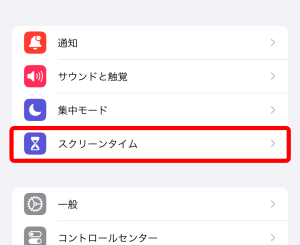
2. 次に、「コンテンツとプライバシーの制限」をタップします。 淡色になっている場合はパスコードが必要になるので、あらかじめパスコードを確認しておくと操作がスムーズです。
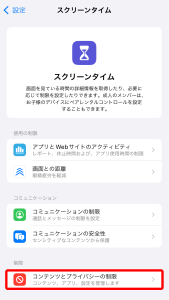
3.コンテンツとプライバシーの制限をオンにし、Safariの設定を行うため「ストア、Web、Siri およびGame Centerコンテンツ」をタップし、設定画面へと移行します。
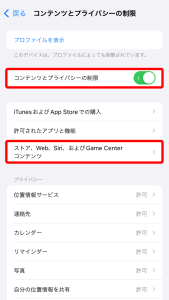
4.設定項目の中にある「Webコンテンツ」をタップします。
「制限なし」「成人向けWebサイトを制限」「許可されたWebサイトのみ」の中から設定したい項目にチェックをつければ設定完了です。
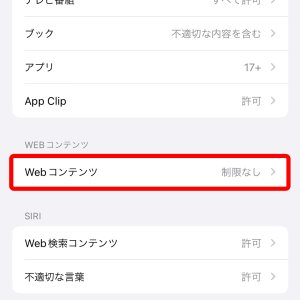
5.これで、セーフサーチの設定は終了しました。以降は、設定に応じてWebサイトに制限がかかります。
Googleなどの場合、ブラウザ毎の変更が必要になりますが、サファリの場合はヱバイスで使っているすべてのブラウザに対し、変更内容が反映されます。
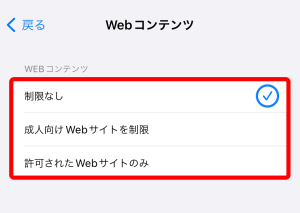
Googleのセーフサーチ設定を変更する方法
Androidやパソコンの場合、Googleの検索エンジンを使っている人も多いでしょう。そこで、Googleのセーフサーチ設定を変更する方法について、パソコンとAndroidそれぞれの操作方法を解説します。
パソコンから変更する手順
パソコンからGoogleのセーフサーチ設定を変える手順は以下の通りです。
1.パソコンからセーフサーチ設定にアクセスする。Googleにログインした状態でGoogle検索を開き、画面右下にある「設定」をクリックし、「検索設定」をクリックする。
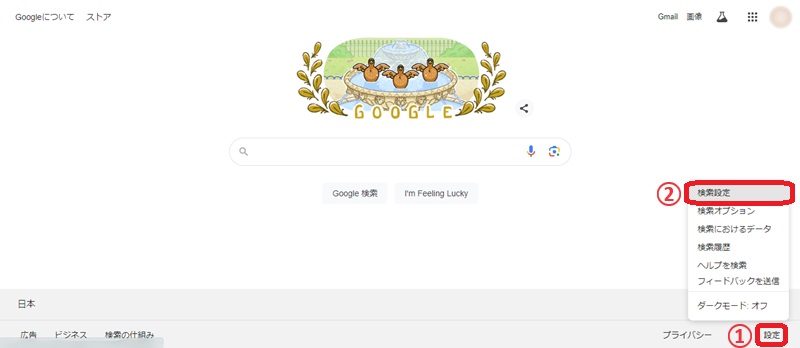
2.「コンテンツ」という項目の中から「セーフサーチ」をクリックする。
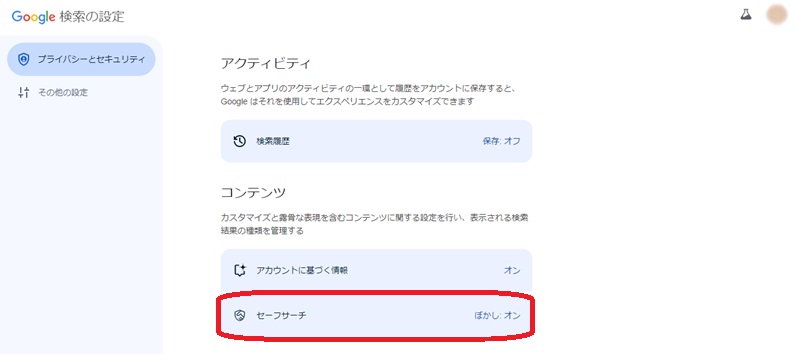
3.「フィルタ」「ぼかし」「オフ」の中からセーフサーチのレベルを選択する
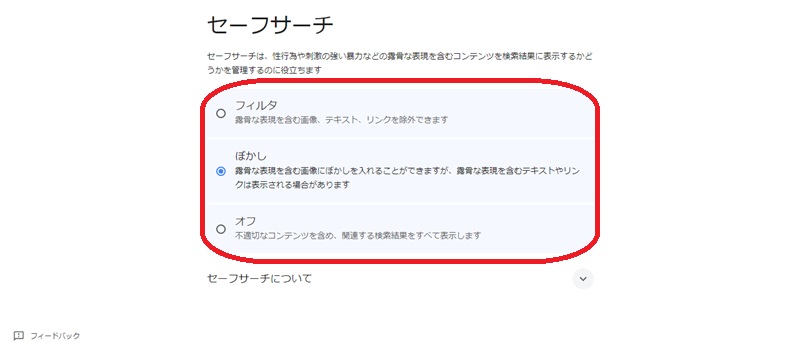
Googleで設定できるセーフサーチのレベルは以下の三つです。
・フィルタ:不適切な表現を含む画像・テキスト・リンクを除外する
・ぼかし:不適切な画像にぼかしを入れる。不適切な表現を含むテキストやリンクは表示される可能性がある
・オフ:不適切なコンテンツを含む全ての検索結果を表示する
スマホから変更する手順
スマホからGoogleのセーフサーチ設定を変更するには、以下のように操作します。
1.Googleアプリを開く
2.画面右上に表示されているプロフィール写真もしくはアカウントのイニシャルをタップする
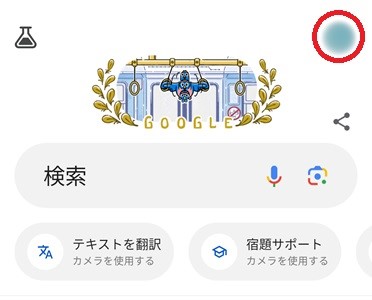
3.表示されるポップアップの中から「セーフサーチ」をタップする
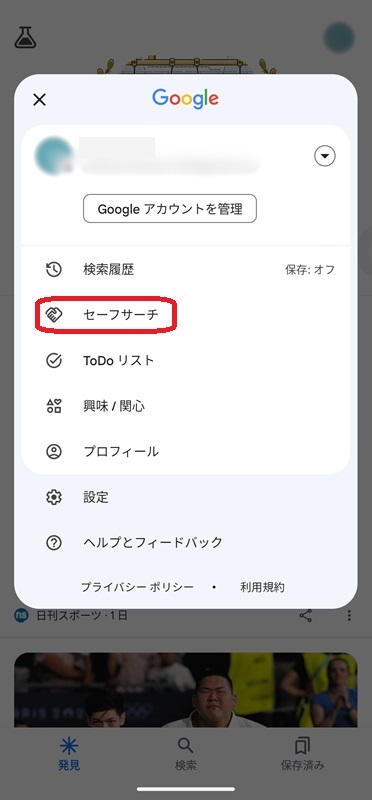
4.「フィルタ」「ぼかし」「オフ」の中からセーフサーチのレベルを選択する
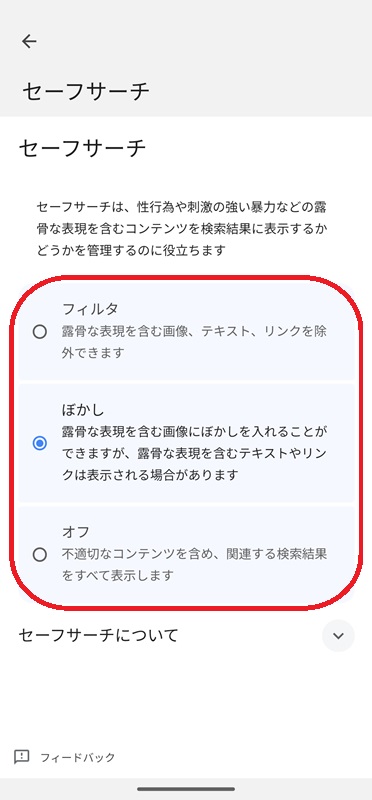
セーフサーチで設定できるレベルの詳細は、パソコンからできるセーフサーチ設定のレベルと同じです。
子どものスマホのセーフサーチ設定を変更する手順
「ファミリーリンクアプリ」を使えば、保護者のスマホから子どものスマホのセーフサーチ設定を変更することも可能です。ファミリーリンクからセーフサーチ設定を変えるには、以下のように操作します。
1.保護者のスマホからファミリーリンクアプリを起動させる
2.画面左上に表示されているメニューアイコン「≡」をタップする
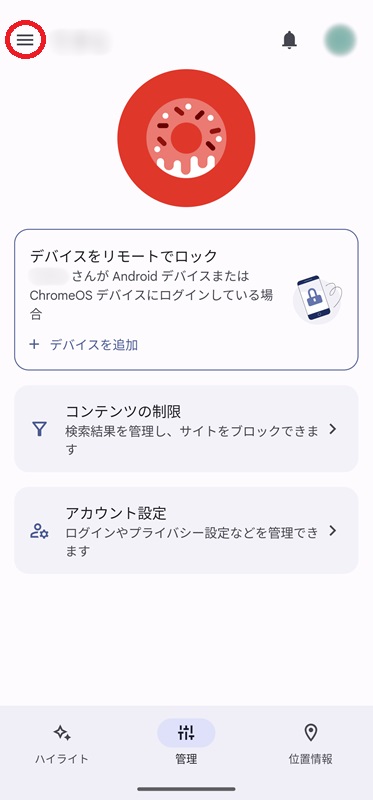
3.セーフサーチを設定したい子どもの名前をタップする
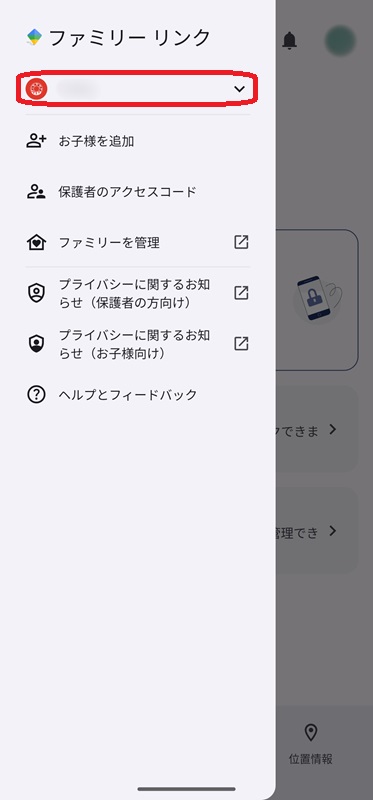
4.上から2番目の「管理」をタップする
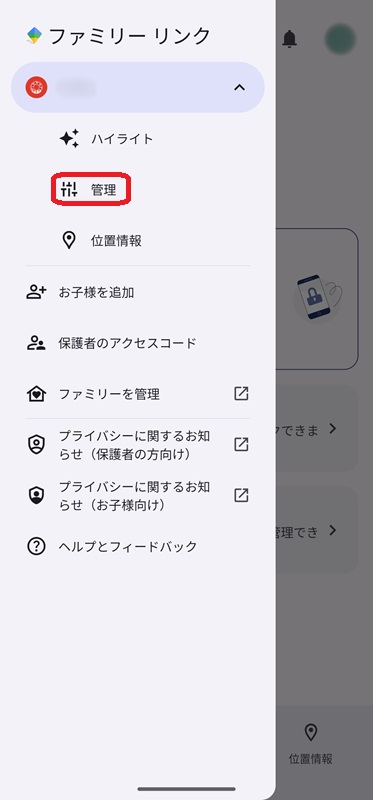
5.「コンテンツの制限」をタップする
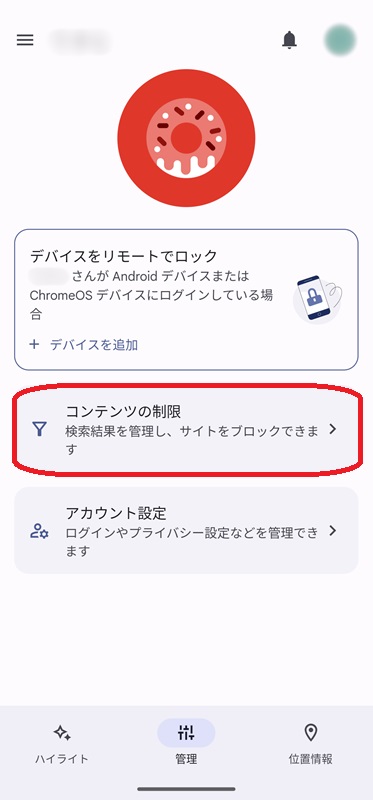
6.Googleのサービスが並んでいる中から「Google検索」をタップする
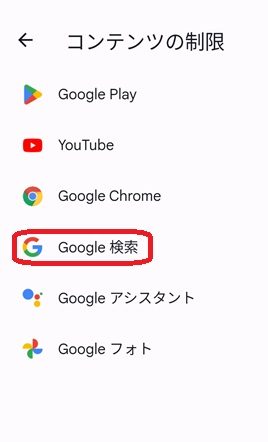
7.「フィルタ」「ぼかし」「オフ」の中からセーフサーチのレベルを選択する
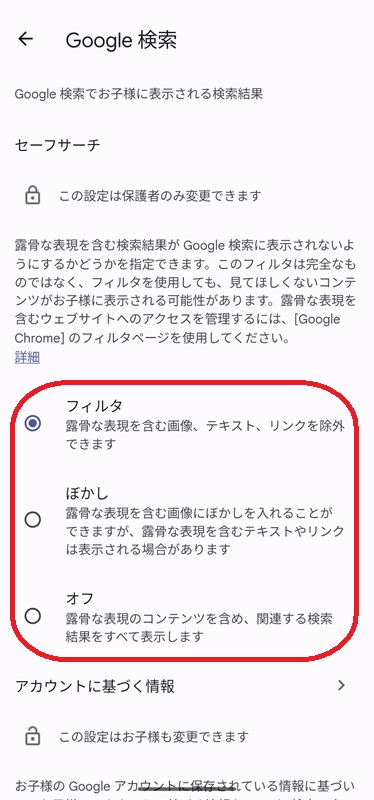
13歳未満の子どもが使うため、ファミリーリンクを使ってGoogleアカウントを作った場合には、セーフサーチは初めから「フィルタ」に設定されています。
その他の検索エンジンのセーフサーチ設定を変更する方法
Googleのセーフサーチ設定はGoogleの検索結果にのみ有効です。他の検索エンジンを使う可能性があるのなら、他の検索エンジンでもセーフサーチ設定を行う必要があります。スマホを使ってYahoo!とBingのセーフサーチ設定を変更する方法を解説します。
Yahoo!のセーフサーチ設定を変更する手順
Yahoo!のセーフサーチ設定を変える方法は以下の通りです。
1.Yahoo!検索のトップページを開いて、検索欄に適当な言葉を入力し、「検索」をタップする
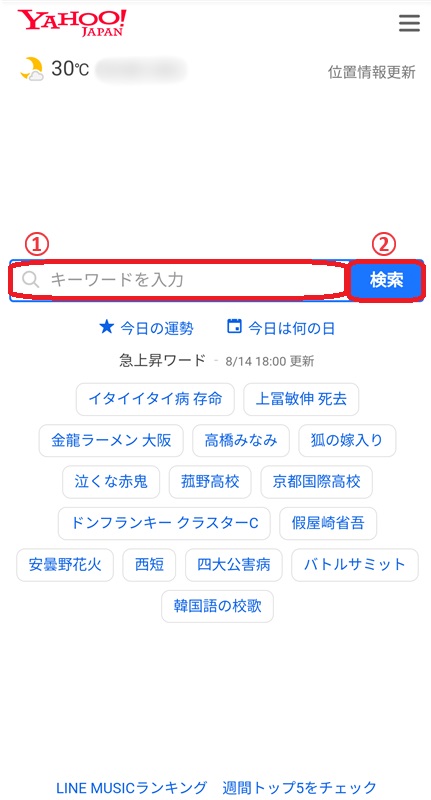
2.検索結果が表示されたページの最下部に移動し、「検索設定」をクリックする
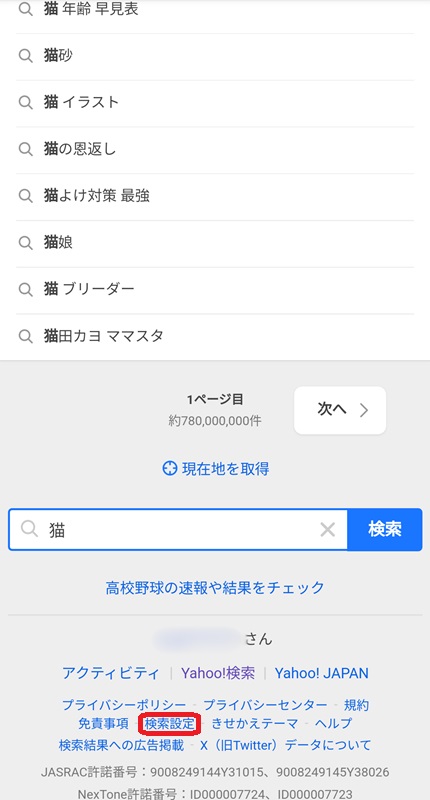
3.セーフサーチの項目まで画面をスクロールしていき、セーフサーチのレベルを「強」「中」「弱」の中から選ぶ
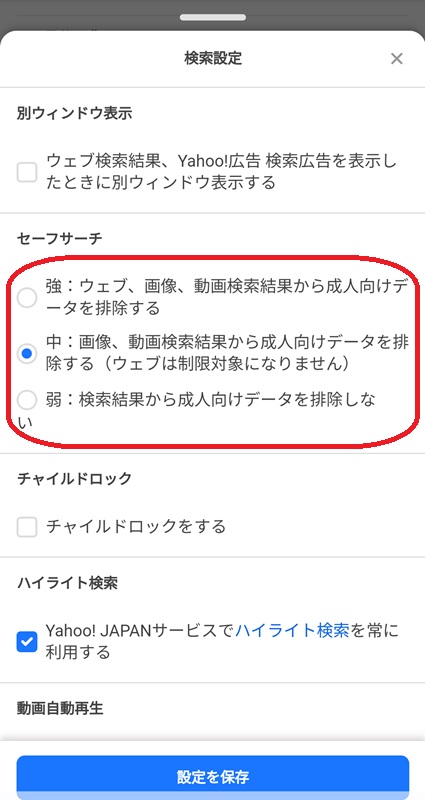
4.最後に画面下にある「設定を保存」をクリックする
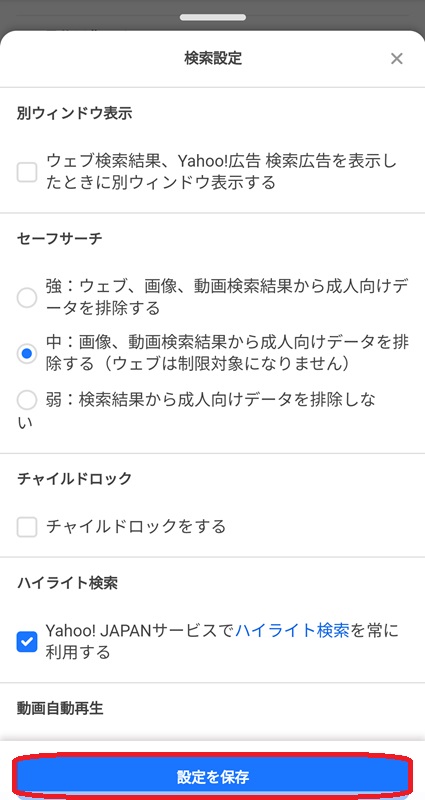
Yahoo!で設定できるセーフサーチのレベルは下記の三つです。
・強:Web検索・画像検索・動画検索で表示される検索結果の中から不適切なデータをシャットアウトする
・中:画像検索・動画検索で表示される検索結果の中から不適切なデータをシャットアウトする(Web検索は制限対象にならない)
・弱:セーフサーチを解除する(18歳以上のユーザーとして登録されているYahoo! JAPAN IDでログインすることが条件)
Bingのセーフサーチ設定を変更する手順
Bingのセーフサーチ設定を変えるには以下のように操作します。
1.Bingのトップページを開く
2.画面右上に表示されている「≡」をクリックする

3.表示されたメニューの中から「セーフサーチ」をクリックする
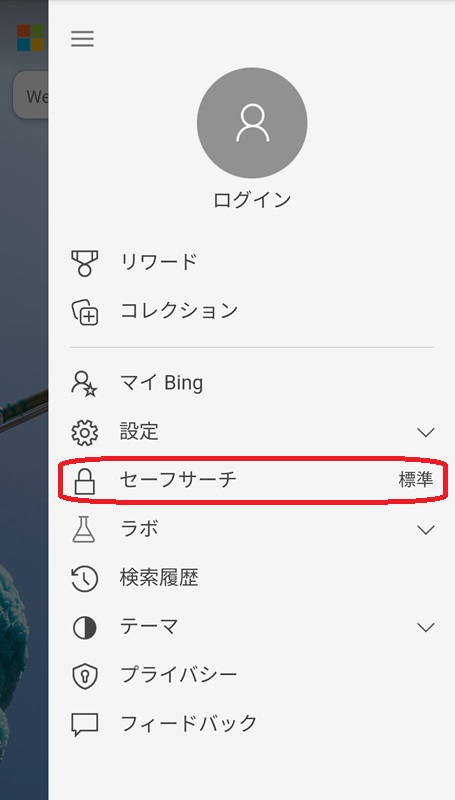
4.「高レベル」「標準」「オフ」の中から希望するレベルを選択する
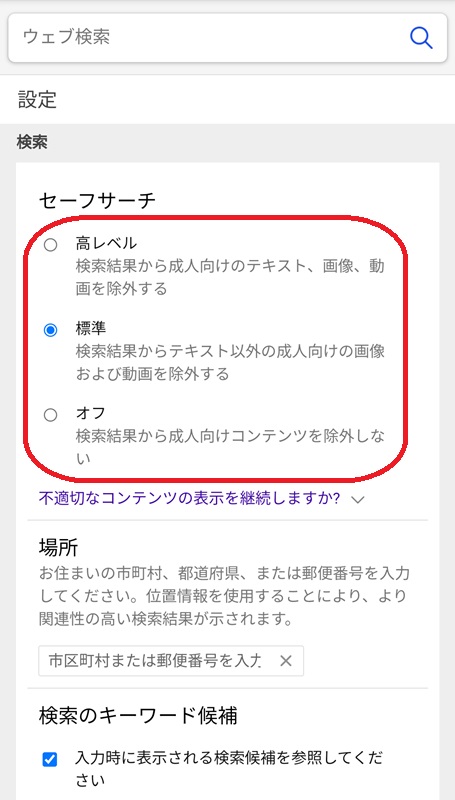
5.最後に画面下に表示される「保存」をクリックする
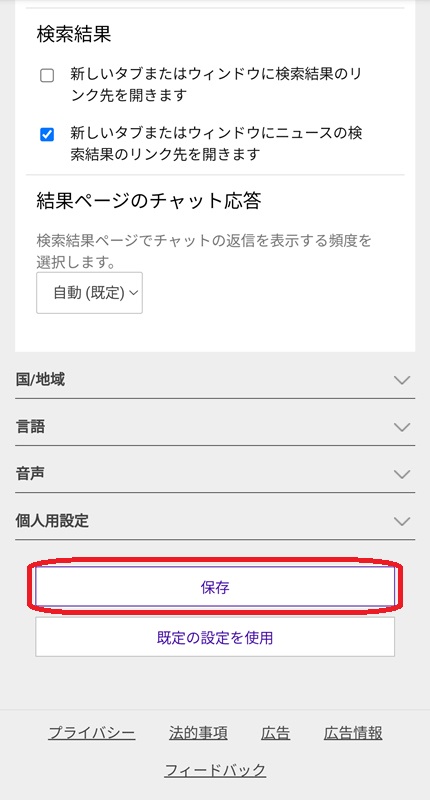
Bingで選択できるセーフサーチのレベルは下記の三つです。
・高レベル:検索結果として表示されるテキスト・画像・動画の中から不適切なコンテンツを除外する
・標準:検索結果として表示される不適切な画像・動画を除外する(テキストは対象外)
・オフ:不適切なコンテンツを含む全ての検索結果を表示する
不適切なコンテンツが子どもの目に触れないようにするには、検索エンジンのセーフサーチ設定を高度なレベルに変更しておくのが有効です。セーフサーチの力を借りて子どもを守りましょう。
メイン画像・アイキャッチ/(c)AdobeStock
あわせて読みたい











